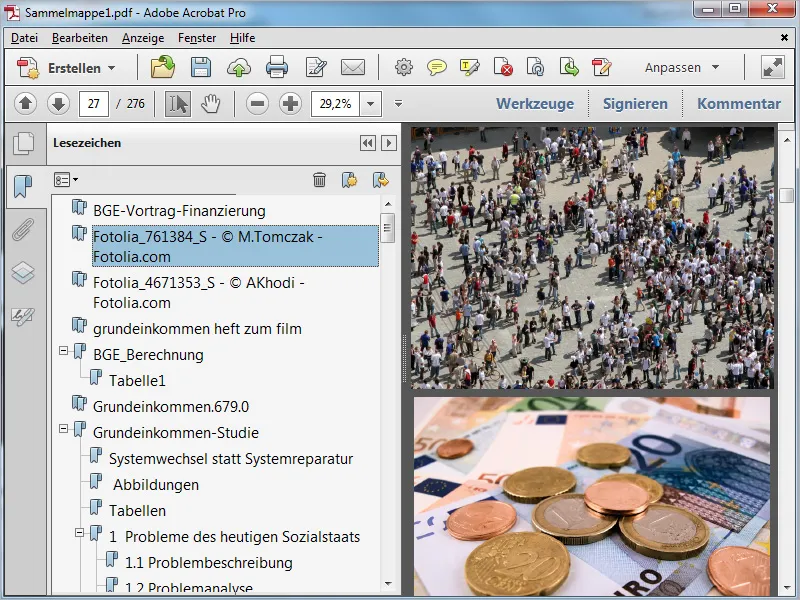Jika Anda ingin menggabungkan beberapa file yang berbeda yang disimpan dalam satu folder tentang suatu topik, Anda dapat dengan mudah membuat sebuah portofolio di Acrobat 11 di mana file-file ini digabungkan menjadi satu file PDF tunggal.
Dukungan diberikan untuk semua jenis file yang ditampilkan di bawah Pengaturan dalam kategori Konversi ke PDF.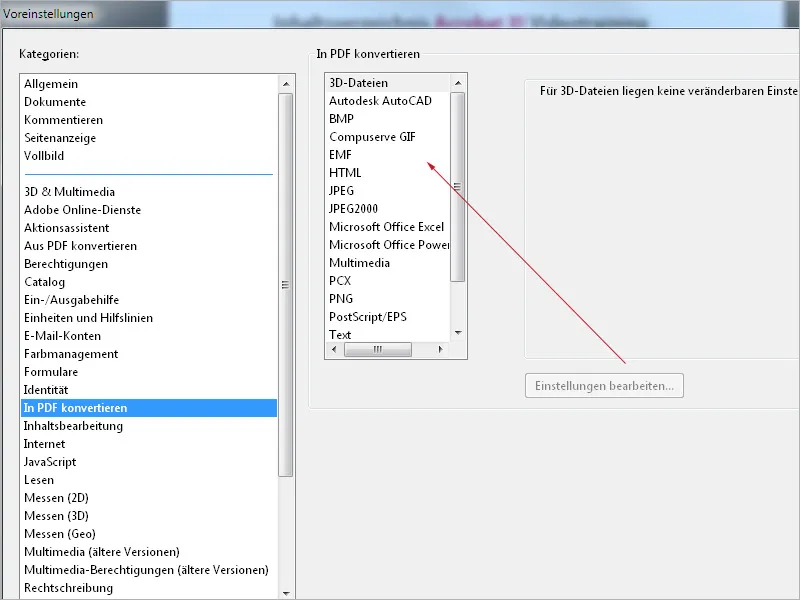
Jadi, pertama-tama buka folder di penjelajah file dan tandai file-file yang ingin Anda gabungkan ke dalam portofolio. Klik kanan pada tanda tersebut dan pilih opsi Gabungkan File ke Acrobat dari menu konteks.
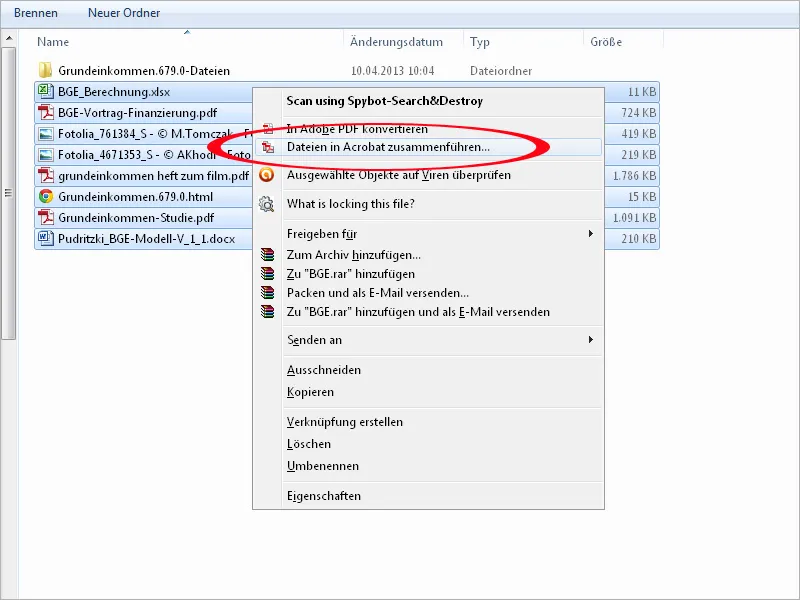
Selanjutnya, file-file akan ditampilkan dalam tampilan pratinjau miniatur yang rapi pada layar baru di Acrobat, di mana ukurannya dapat disesuaikan dengan kebutuhan Anda dengan menggunakan penggeser di sudut kiri bawah.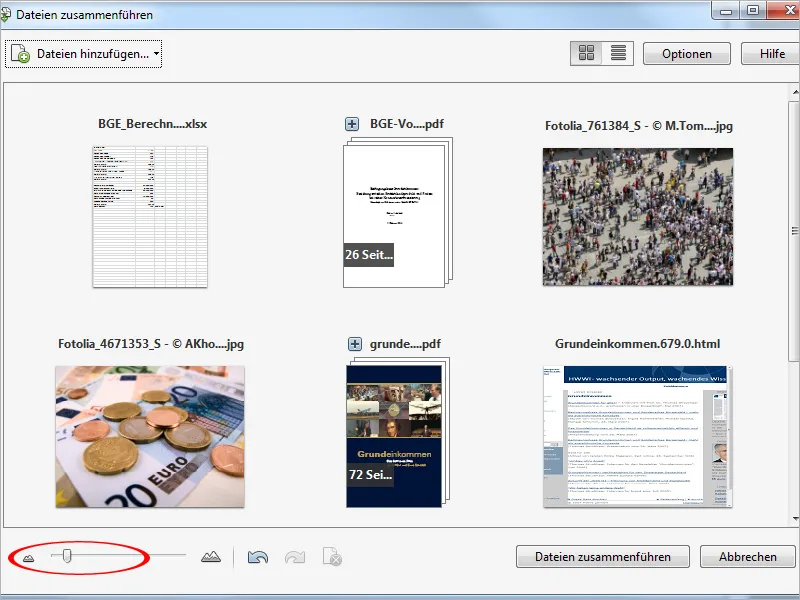
Anda dapat mengubah susunan file dengan cara Drag & Drop. Cukup seret gambar pratinjau dengan menekan tombol kiri mouse di antara dua gambar lainnya dan lepaskan, maka akan dipindahkan ke posisi tersebut.
Tanda tambah kecil diletakkan di depan judul dokumen dengan beberapa halaman. Dengan mengkliknya, halaman juga akan ditampilkan dalam pratinjau sehingga Anda dapat memeriksa kontennya sekali lagi. Dokumen-dokumen berikutnya akan didorong ke belakang atau ke bawah. Klik lagi pada tanda tambah untuk menutup pratinjau halaman konten tersebut.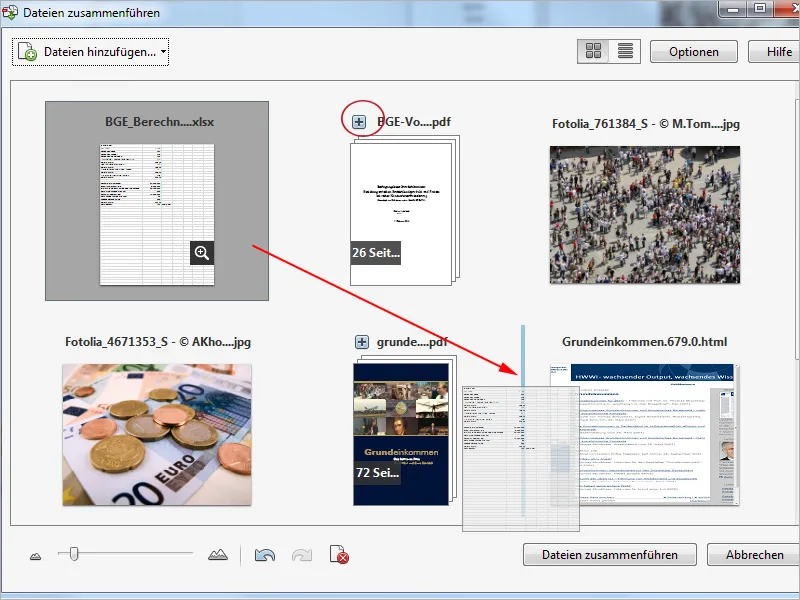
Saat Anda mengarahkan mouse pada pratinjau halaman, simbol kaca pembesar kecil akan muncul.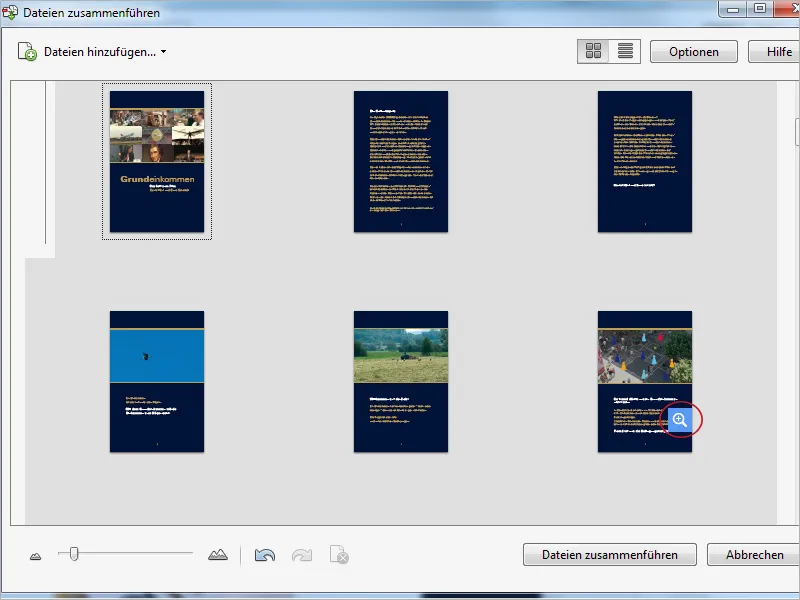
Dengan satu klik, akan muncul tampilan halaman yang diperbesar. Dengan tombol panah kecil di sudut kiri atas, Anda dapat menggeser melalui halaman dokumen.
Dengan mengklik simbol tempat sampah di sebelah kanan, halaman yang sedang ditampilkan akan dihapus (hanya dalam penyusunan baru ini - bukan dalam dokumen sumber). Dengan mengklik tanda silang di kanan atas, tampilan diperbesar akan ditutup dan Anda akan kembali ke pratinjau.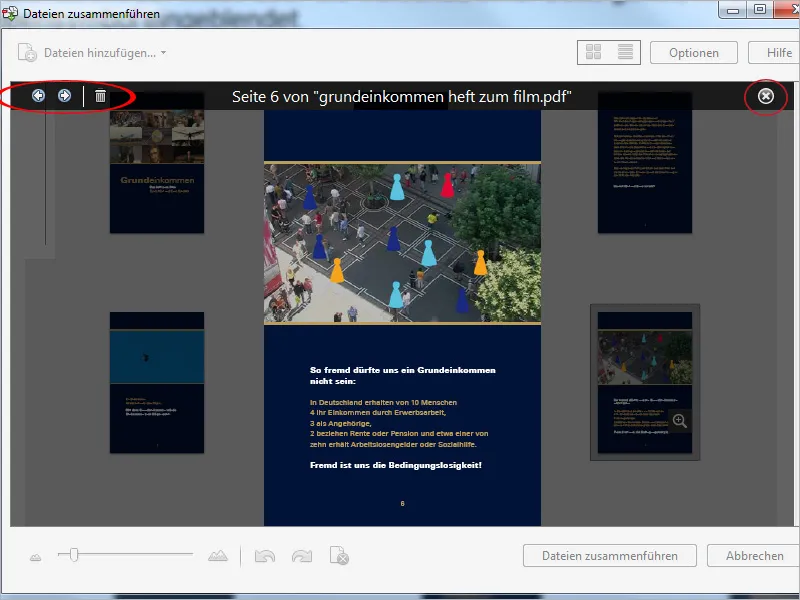
Anda dapat mempengaruhi kualitas hasil dan ukuran file dari file-file tunggal yang disatukan ke dalam portofolio PDF dengan mengklik tombol Opsi di sudut kanan atas dan memilih salah satu dari tiga pratinjau halaman untuk ukuran file. Berdasarkan penggunaan yang direncanakan atau kemungkinan untuk dibagikan melalui email, Anda dapat memilih berdasarkan pertimbangan antara kualitas dan portabilitas.
Untuk tidak kehilangan ikhtisar dalam dokumen yang lebih besar, pastikan kotak centang Tambahkan selalu bookmark file PDF di bawah Opsi Tambahan diaktifkan. Ini akan memudahkan navigasi dalam konten yang kompleks di portofolio PDF nanti.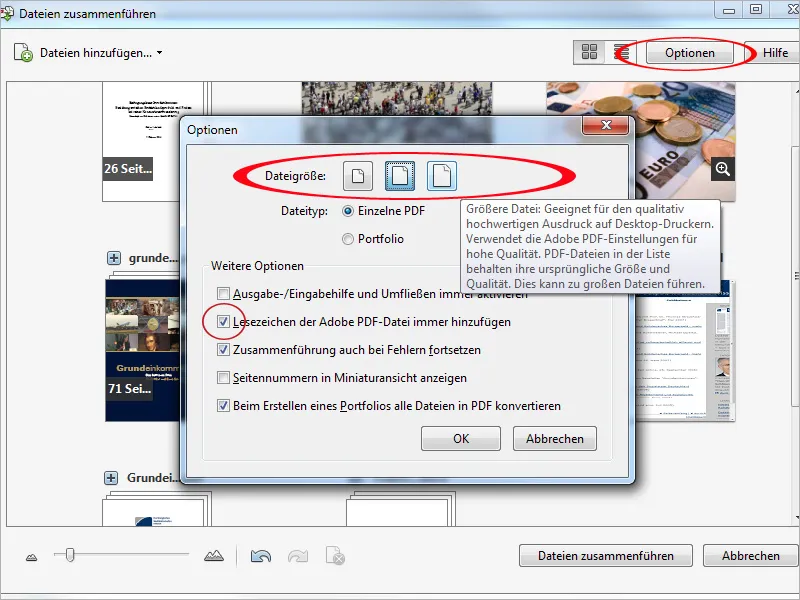
Jika Anda ingin menambahkan file tambahan dari sumber lain, Anda dapat mencarinya setelah mengklik tombol Tambahkan File di sudut kiri atas dan mengintegrasikannya ke dalam portofolio.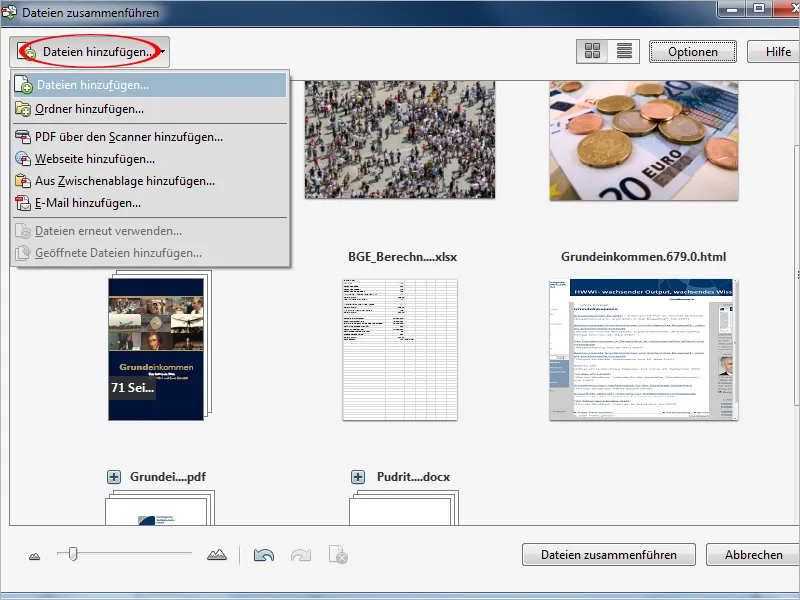
Setelah pengaturan ini, dengan satu klik pada tombol Gabungkan File, proses konversi dan penggabungan akan dimulai. Dokumen sumber yang berhasil diproses akan diarsipkan dalam pratinjau yang tersaring dan ditandai dengan centang hijau.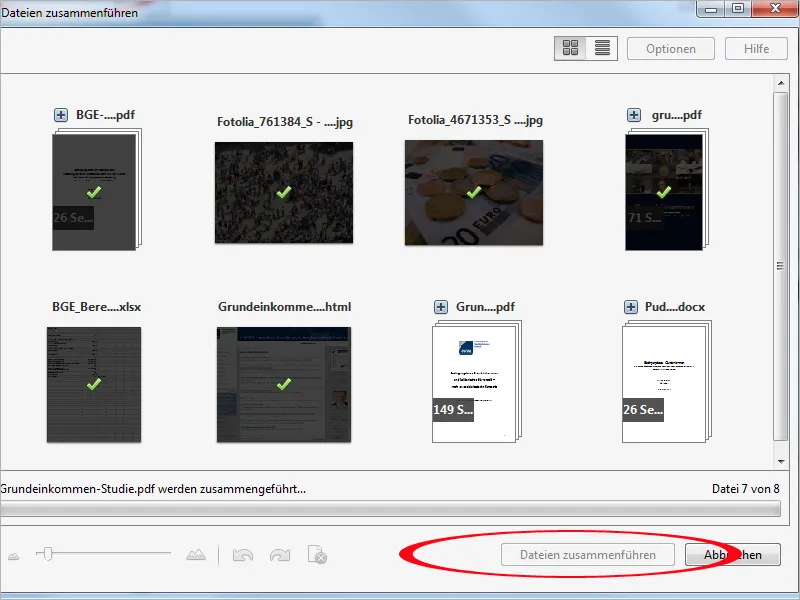
Setelah proses selesai, portofolio akan terbuka sebagai dokumen PDF baru di Acrobat. Dengan mengklik tombol Buku Bookmark di Bilah Navigasi di sebelah kiri, Anda juga dapat melihat daftar isi terintegrasi, yang akan memudahkan orientasi Anda dalam dokumen. Dokumen baru ini sebaiknya disimpan dengan nama yang mudah diingat.